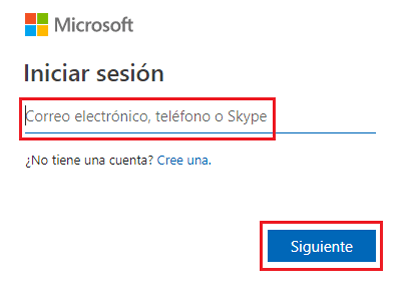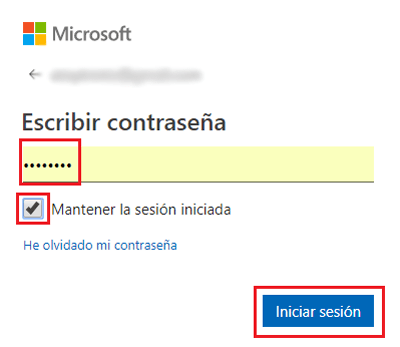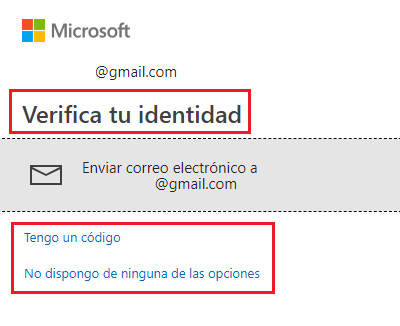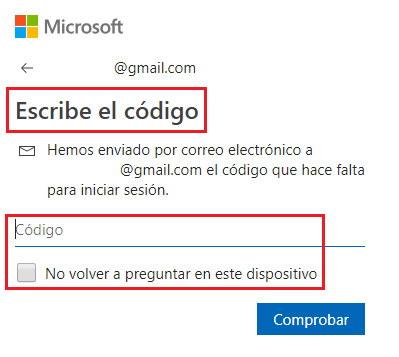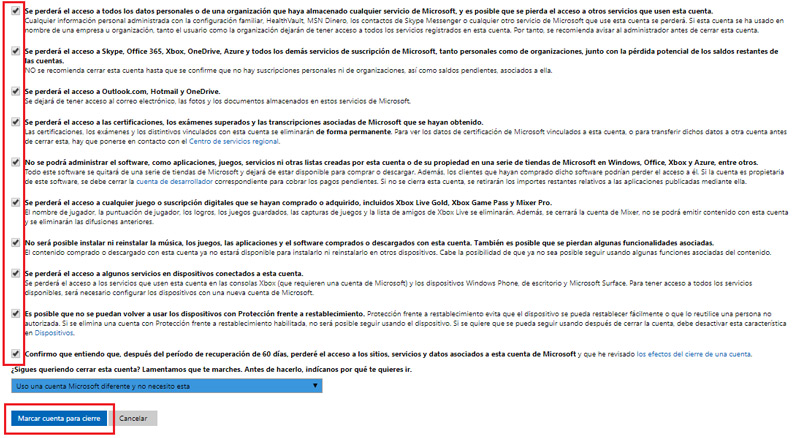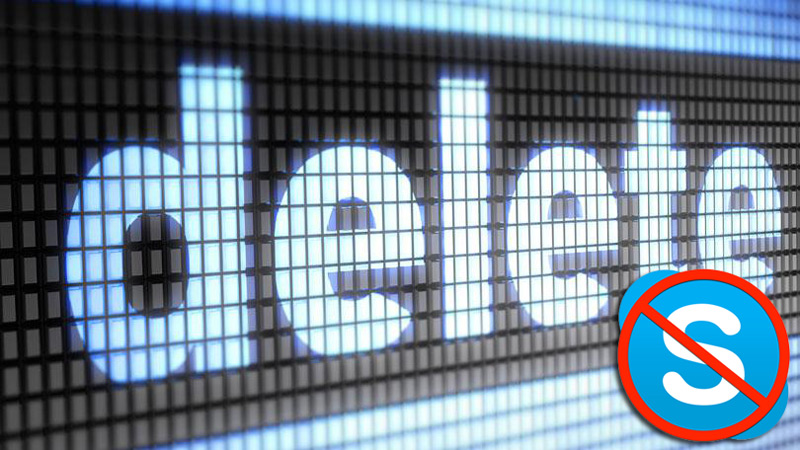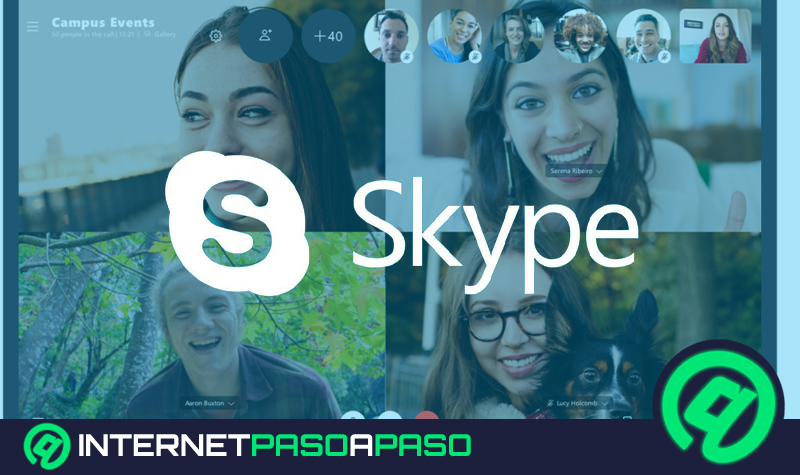Lo Último en IP@P
- Stellar Data Recovery revoluciona la recuperación de archivos perdidos en discos duros externos
- Goblin Mine: La Estrategia Económica Detrás del Juego de Minería que está Fascinando a Todos
- Estos son los nuevos Cargadores UGREEN: potencia y portabilidad en dos versiones que no te puedes perder
- UGREEN Nexode Pro: El Cargador Ultradelgado que revoluciona la carga de dispositivos móviles
- La computación en la nube está transformando los juegos Online y estas son sus grandes ventajas
Llamar a quien quieras tanto por voz como por vídeo, contactar con esas personas que están a kilómetros de distancia y poder ver sus caras sin problemas gracias a tu conexión a internet y tu teléfono móvil o tu PC. Esta es la propuesta que Microsoft defiende y cubre con Skype, su popular sistema de mensajería y comunicación y su principal mecanismo para permitir a sus usuarios comunicarse.
En activo desde hace más de una década, es una de las principales formas de realizar videollamadas actualmente. Pero tampoco termina de ser la más eficaz en ese terreno, como tampoco en el de las llamadas de voz. Muchos usuarios aseguran que el rendimiento no es el adecuado y que, además, con cada nueva actualización el programa de Skype no hace más que empeorar y funcionar peor tanto en ordenadores como en teléfonos móviles.
Algo que acaba propiciando el abandono de su uso y, además, el cierre de sus cuentas tras realizar la solicitud de baja. Si este es tu caso y lo que te preocupa es saber cómo eliminar una cuenta de Skype, vamos a darte las instrucciones que necesitas para llevar a cabo este proceso. En esta guía explicamos paso por paso qué hay que hacer para darte de baja tanto si te conectas desde el PC como si lo haces a través del teléfono móvil.
Pasos para cerrar mi cuenta de Skype de forma definitiva
Una propuesta bastante sencilla, pero que trae consigo una consecuencia bastante importante. Y es que, en el momento en el que pides eliminar tu perfil de Skype, también lo haces con tu Cuenta Microsoft, lo que te cierra las puertas a los demás servicios de la compañía.
Los pasos para cerrar la cuenta de Skype definitivamente en cualquier dispositivo son fáciles y, sobre todo, familiares a quienes hayan tratado con Outlook y otros sistemas relacionados con Microsoft. Para dar de baja tu perfil en este sistema de llamadas y chat, tienes que dar de baja la Cuenta Microsoft vinculada a él, algo que además supone el cierre a otros servicios adicionales que brinda la compañía.
Si, a pesar de ello, quieres seguir adelante borrando tu cuenta de usuario en esta plataforma y en todas las demás que están relacionadas por el sistema de cuentas de usuario, sigue leyendo y, sobre todo, presta atención a los pasos que te vamos a ir dando tanto para PC como para teléfonos móviles.
Borrar mi cuenta desde el PC (Windows y Mac)
En caso de querer proceder utilizando el PC, las pautas son bastante claras y fáciles. Sigue las indicaciones que te vamos a dar a continuación y, en unos minutos, habrás borrado tu cuenta de Skype por completo:
- Para evitar cualquier problema, asegúrate de guardar toda la información que tengas en OneDrive y demás sistemas relacionados con las cuentas de Microsoft. Loguea en las correspondientes plataformas y procede a hacer copias de seguridad.
- Ahora, a través de tu navegador web, introduce la siguiente dirección URL. A través de ella accedes directamente a la sección de borrado de cuentas de Skype, o más bien, de Microsoft; que es lo que queremos hacer.
- Cuando entres, tendrás que iniciar sesión con tu perfil, (a no se que ya estuvieras logueado previamente). Comienza por introducir el correo electrónico, el nombre en Skype o el número de teléfono de tu cuenta y pulsa en el botón para avanzar.
- Acto seguido, repite escribiendo la contraseña de acceso. Recuerda que es sumamente importante respetar el uso de mayúsculas y minúsculas para que el sistema la reconozca. Tras hacerlo, presiona el botón para seguir.
Más en Aplicaciones
- ¿Cómo compartir todo tipo de archivos en Skype como fotos, vídeos, PDFs, documentos, notas de voz y más? Guía paso a paso
- ¿Cómo eliminar la publicidad y los anuncios en Whatsapp Messenger y mejorar la experiencia en la plataforma? Guías paso a paso
- ¿Cuáles son las mejores aplicaciones para escanear todo tipo de documentos en Android e iOS? Lista 2024
- ¿Cómo crear un grupo de WhatsApp para hacer una comunidad? Guía paso a paso
- ¿Cuáles son las mejores aplicaciones para grabar la pantalla de tu smartphone para hacer videotutoriales? Lista 2024
SÍGUENOS EN 👉 YOUTUBE TV
- Ahora, se te dará la opción de recibir un mensaje en el móvil o una llamada. En este caso, vamos a escoger la primera opción para que manden el código de seguridad por escrito.
- Tienes, ahora, que introducir los 4 últimos dígitos del teléfono vinculado a tu perfil de Skype y pulsar el botón de “Enviar código”.
- Recibirás un SMS con un código de 7 dígitos. Cópialos e introdúcelos en el campo habilitado en la pantalla de tu PC para, después, pulsar el botón de “Comprobar”.
- Si te pide probar el inicio de sesión sin contraseña, pulsa la opción “No, gracias”.
- Aparecerán por pantalla una serie de puntos de interés a tener en consideración antes de cerrar y dar de baja tu cuenta. Léelo todo y, después, presiona “Siguiente”.
- Acto seguido, tendrás que ir marcando todas y cada una de las casillas para asegurar que entiendes las consecuencias de eliminar tu perfil Microsoft o de Skype. Después, elige el motivo dentro del desplegable que hay más abajo y, para terminar, pulsa el botón “Marcar cuenta para cierre”.
A partir de ahora, tienes un plazo de tiempo determinado para volver. Si lo haces, podrás desactivar el cierre de tu cuenta de Skype y volver a utilizarla como de costumbre. Si no, desaparecerá por completo junto con toda la información que no hayas protegido debidamente a través de copias de seguridad.
Darse de baja desde el móvil (Android e iOS)
En caso de querer proceder a través de un terminal móvil, los pasos a seguir son bastante parecidos, por no decir idénticos, a lo que se indica en la sección de PC. Vamos a explicarte a continuación lo que tienes que hacer en tu smartphone si quieres suprimir tu perfil de Skype y, en consecuencia, de Microsoft:
- Antes de hacer nada, asegúrate de hacer copias de seguridad, descargar y guardar toda la información que consideres importante y se encuentre almacenada en tus servicios de Cuenta Microsoft. Si tienes archivos en OneDrive o correos que necesitas proteger, es el momento de hacer copias.
- Ahora, desde tu smartphone, abre el navegador que tengas en él y que prefieras utilizar y ve a la barra de direcciones. En ella, introduce la URL que te dejamos a continuación para entrar de forma directa al apartado de cierre de cuentas: https://go.microsoft.com/fwlink/p/?linkid=845493.
- En este momento, necesitas realizar el login para poder seguir adelante. Comienza por escribir tu mail de perfil, el teléfono o incluso tu nombre en Skype en el campo que ha aparecido por pantalla. Pulsa el botón para seguir al siguiente punto.
- Es necesario que, para confirmar tu identidad, escribas la contraseña de acceso. Hazlo, recordando la importancia de utilizar las mayúsculas en caso de haberlas, y pulsa el botón para terminar de ingresar.
- Necesitas determinar cómo proceder para el borrado, pudiendo escoger entre el envío de un SMS con la clave de validación o una llamada telefónica. Escogemos el primero y nos aseguramos de tener el teléfono cerca.
- Ahora, llegará un SMS con una clave de 7 dígitos que tienes que copiar. Hazlo y vuelve al navegador para escribirla en el campo que aparece por pantalla. Acto seguido, pulsa el botón para poder avanzar.
- Es probable que aparezca la opción de iniciar sin clave, pásala por alto pulsando en la opción correspondiente.
- Verás ahora una buena cantidad de información sobre qué ocurrirá tras darte de baja en la cuenta de Skype. Lee lo que consideres oportuno y presiona el botón “Siguiente”.
- Toca ahora marcar todas las casillas de cada punto de información y escoger, después, el motivo por el que quieres suprimir tu perfil. Escoge el que consideres más ajustado a tu caso de la lista que se abre al pulsar el campo en cuestión y, después, presiona “Marcar cuenta para cierre”.